การตรวจสอบปลั๊กอิน: S3 Image Storage สำหรับ bbPress
เผยแพร่แล้ว: 2018-07-18เมื่อเร็ว ๆ นี้ ฉันได้ดูการอัปโหลดรูปภาพสำหรับ bbPress Pro ซึ่งเป็นปลั๊กอินที่เพิ่มคุณสมบัติการอัปโหลดรูปภาพไปยังฟอรัม bbPress ของคุณ มันเก็บรูปภาพของฟอรัมไว้ในโฟลเดอร์ระบบบนเซิร์ฟเวอร์ WordPress ของคุณ วิธีนี้ใช้งานได้ดี แต่ถ้าคุณมีฟอรัมขนาดใหญ่ที่ผู้ใช้อัปโหลดไฟล์จำนวนมาก อาจทำให้ต้องเสียพื้นที่เซิร์ฟเวอร์และทรัพยากรของคุณ
วิธีหนึ่งที่ดีที่สุดในการจัดเก็บรูปภาพสำหรับฟอรัม bbPress ของคุณคือการใช้บริการ S3 ของ Amazon S3 สามารถจัดเก็บและให้บริการรูปภาพเมื่อโหลดหน้า ไม่เพียงแค่ความรวดเร็วเท่านั้น แต่ยังช่วยประหยัดพื้นที่จัดเก็บเซิร์ฟเวอร์และทรัพยากร คุณจึงสามารถใช้เพื่ออย่างอื่นได้
การอัปโหลดรูปภาพสำหรับ bbPress Pro สามารถจัดเก็บและให้บริการรูปภาพในฟอรัมของคุณไปยังบัญชี S3 ของคุณได้โดยใช้ส่วนเสริมที่เรียกว่า S3 Image Storage สำหรับ bbPress ในการตรวจสอบปลั๊กอินนี้ เราจะมาดูที่ปลั๊กอินนี้และดูว่าใช้งานง่ายเพียงใด รูปภาพมาจาก Unsplash
ตามปกติสำหรับฉัน ฉันกระโดดเข้าไปโดยไม่ได้อ่านคำแนะนำเพื่อที่ฉันจะได้เห็นว่ามันใช้งานง่ายเพียงใด นี่คือขั้นตอนที่ฉันทำ
การติดตั้งและการตั้งค่าพื้นที่จัดเก็บภาพ S3 สำหรับ bbPress
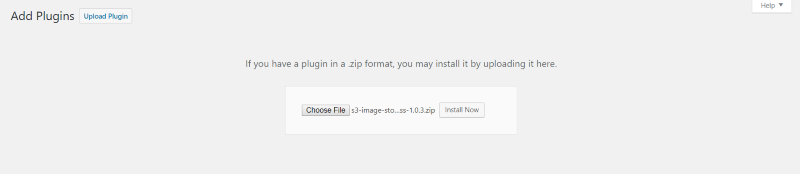
ตรวจสอบให้แน่ใจว่าคุณติดตั้ง bbPress ก่อน คุณจะต้องติดตั้ง Image Upload สำหรับ bbPress Pro เมื่อเปิดใช้งานแล้ว ให้อัปโหลดและเปิดใช้งาน S3 Image Storage สำหรับ bbPress
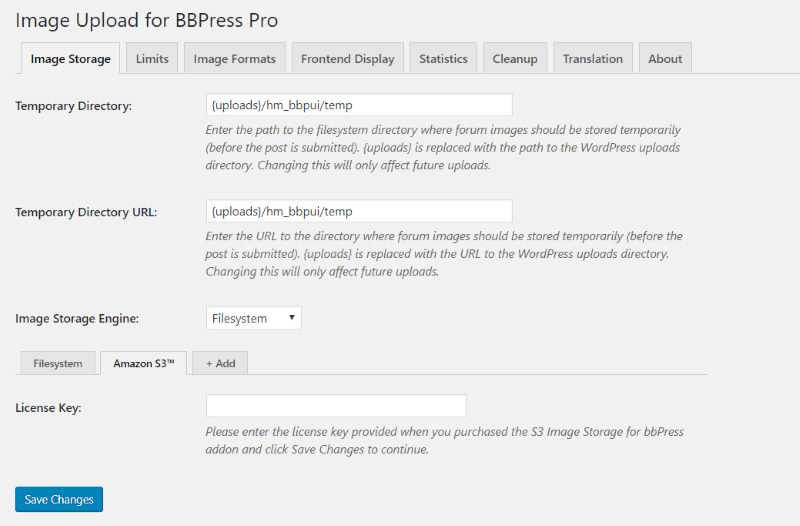
เมื่อคุณติดตั้ง Image Upload สำหรับ BBPress Pro รายการเมนูใหม่ชื่อ Forum Images จะถูกเพิ่มในเมนู การตั้งค่า ในแดชบอร์ด เลือกเพื่อดูตัวเลือกการจัดเก็บรูปภาพ มีการเพิ่มแท็บใหม่ลงใน Image Storage Engine ที่เรียกว่า Amazon S3 ป้อนรหัสใบอนุญาตของคุณสำหรับ S3 Image Storage สำหรับ bbPress และบันทึกการเปลี่ยนแปลง
S3 Endpoint

ในการตั้งค่าการอัปโหลดรูปภาพสำหรับ bbPress Pro ให้คลิกที่ลิงก์เพื่อค้นหาตำแหน่งข้อมูลของคุณ นี่คือภูมิภาคที่บัญชี S3 ของคุณ

บัญชี S3 ของฉันแสดงสหรัฐอเมริกาฝั่งตะวันออก (โอไฮโอ) นี่คือภูมิภาคที่ฉันกำลังมองหาเมื่อคลิกลิงก์
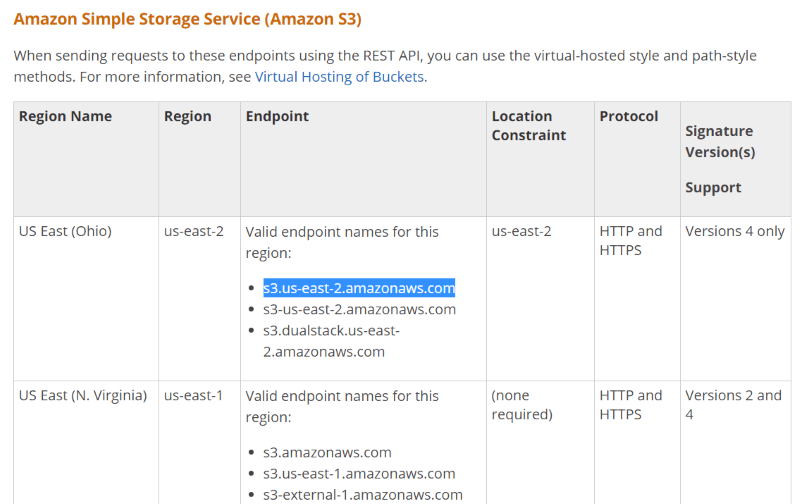
ลิงก์นี้แสดงรายการชื่อปลายทางที่ถูกต้องสำหรับภูมิภาคของคุณ ฉันได้คัดลอกหนึ่งรายการสำหรับภูมิภาคของฉันแล้ววางลงในฟิลด์ S3 Endpoint
คีย์ S3
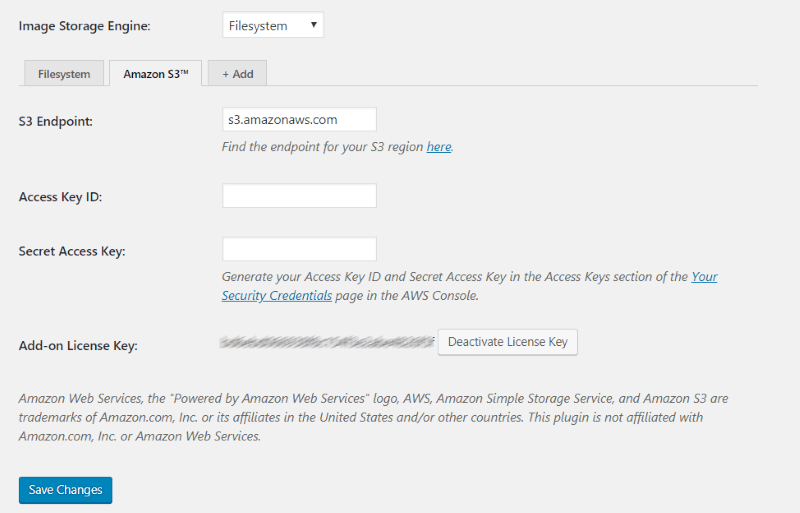
ถัดไป คุณจะต้องให้ S3 Image Storage สำหรับ bbPress ในการเข้าถึงบัญชี S3 ของคุณ ป้อน S3 Key ID และ Secret Access Key ของคุณ คลิก ข้อมูลรับรองความปลอดภัยของคุณ เพื่อรับคีย์ของคุณ
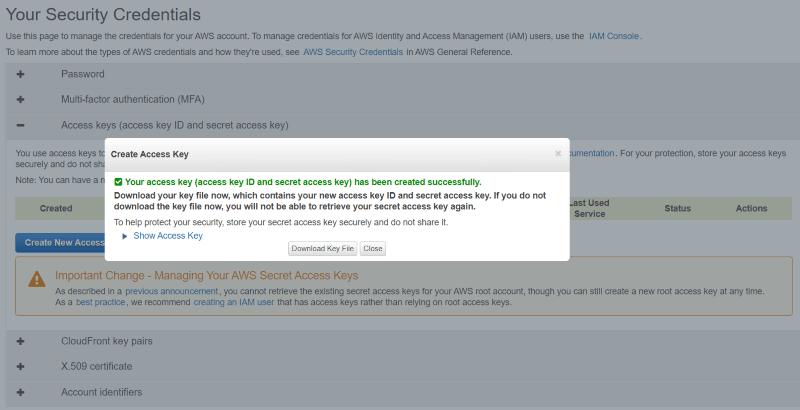
คลิก คีย์การเข้าถึง แล้วคลิก สร้างคีย์การเข้าถึงใหม่ หากคุณยังไม่มี ซึ่งจะสร้างคีย์และเปิด modal ที่คุณสามารถดูหรือดาวน์โหลดได้
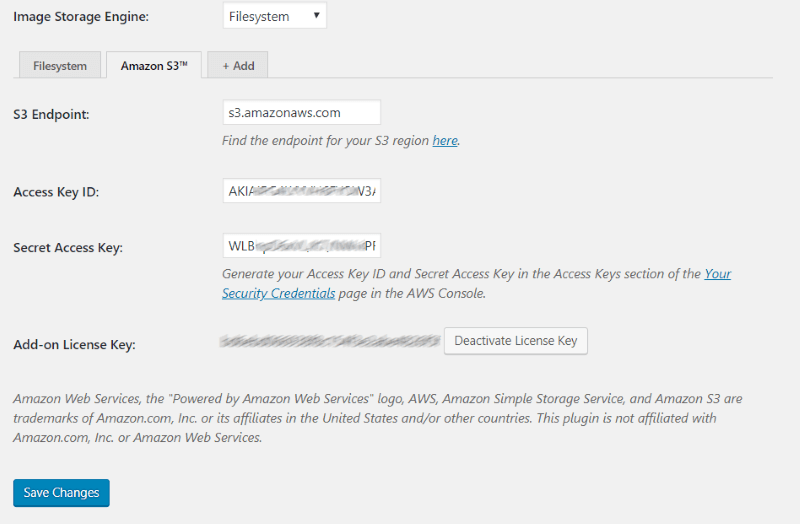
คัดลอกและวางคีย์ลงในช่องคีย์การเข้าถึงและคีย์ลับในการตั้งค่า S3 Image Storage สำหรับ bbPress
สร้างถัง S3
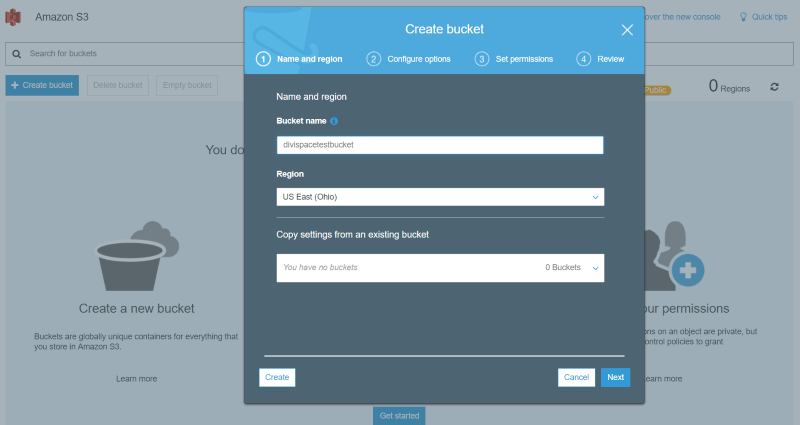
ต่อไป คุณจะต้องมี S3 Bucket เพื่อจัดเก็บไฟล์ของคุณ ในบัญชี Amazon S3 ของคุณ ให้เลือก Create bucket ไปที่การตั้งค่าและสร้างที่เก็บข้อมูล
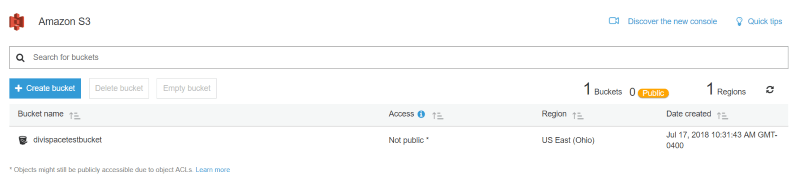
เมื่อสร้างที่เก็บข้อมูลแล้ว คุณจะสามารถใช้เพื่อจัดเก็บภาพ bbPress ของคุณได้
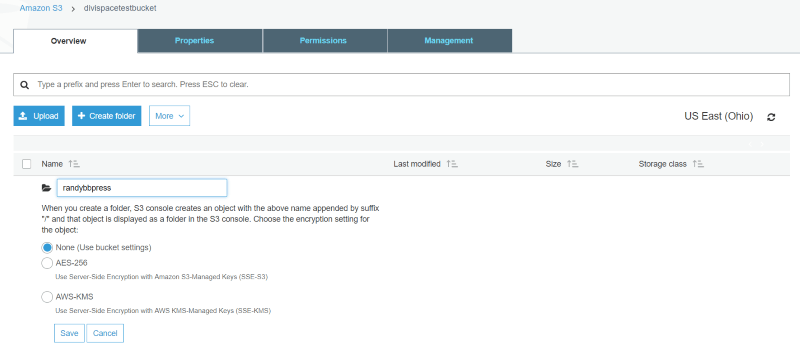
หากคุณต้องการสร้างโฟลเดอร์ (เพื่อใช้เป็นไดเร็กทอรี) ให้คลิกที่บัคเก็ตและเลือก Create folder
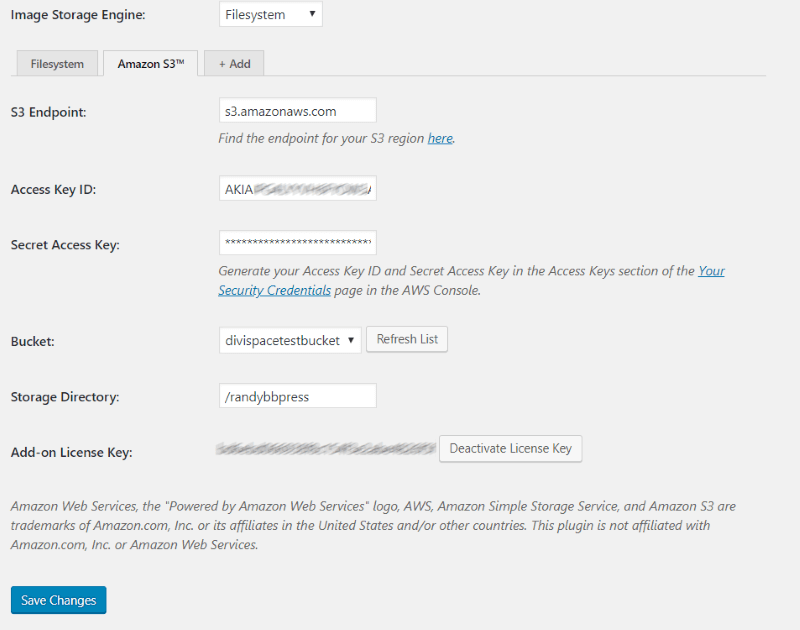
กลับไปที่หน้าจอการตั้งค่าใน WordPress และเลือกที่เก็บข้อมูลที่คุณสร้างจากกล่องดรอปดาวน์ คุณจะต้องรีเฟรชรายการหากที่เก็บข้อมูลของคุณไม่ใช่ตัวเลือกของคุณ หากคุณได้สร้างโฟลเดอร์ภายในบัคเก็ตของคุณแล้ว คุณสามารถป้อนชื่อลงในฟิลด์ไดเร็กทอรีการจัดเก็บ บันทึกการเปลี่ยนแปลง.
เครื่องมือจัดเก็บรูปภาพ
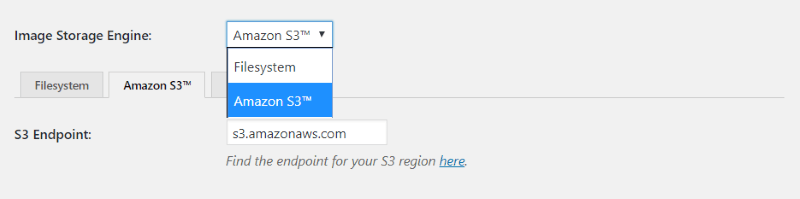
ตอนนี้ กลับไปที่กล่องดรอปดาวน์ Image Storage System แล้วเลือก Amazon S3 แล้วบันทึกการเปลี่ยนแปลง คุณกำลังบันทึกรูปภาพที่อัปโหลดโดย bbPress ไปยังพื้นที่จัดเก็บ Amazon S3 ของคุณ

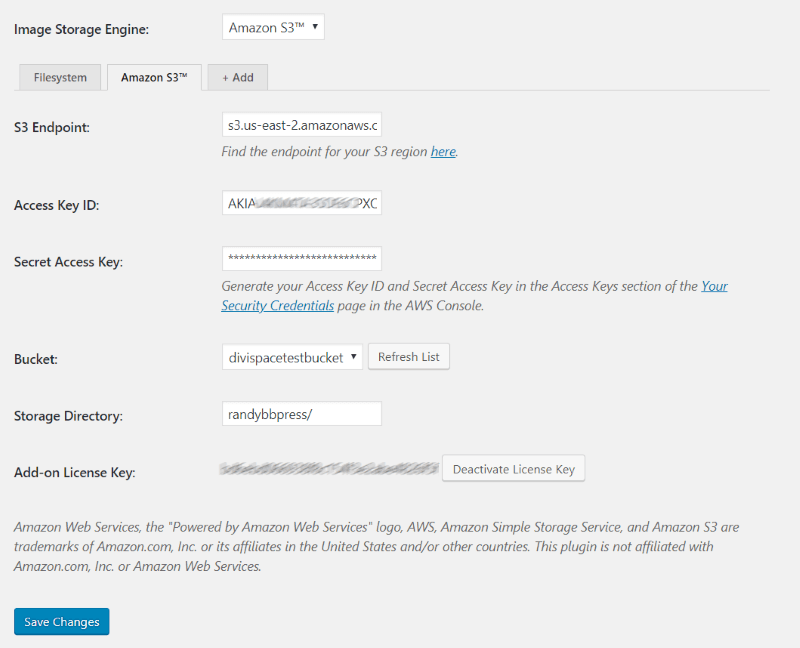
เมื่อการตั้งค่าเสร็จสิ้น Image Storage Engine S3 Endpoint, Access Key Id, Secret Access Key, Bucket และ Storage Directory จะมีลักษณะเหมือนตัวอย่างของฉันด้านบน (เฉพาะชื่อของคุณแทนที่จะเป็นของฉัน)
ตัวอย่างการจัดเก็บรูปภาพ S3 สำหรับ bbPress ในการดำเนินการ
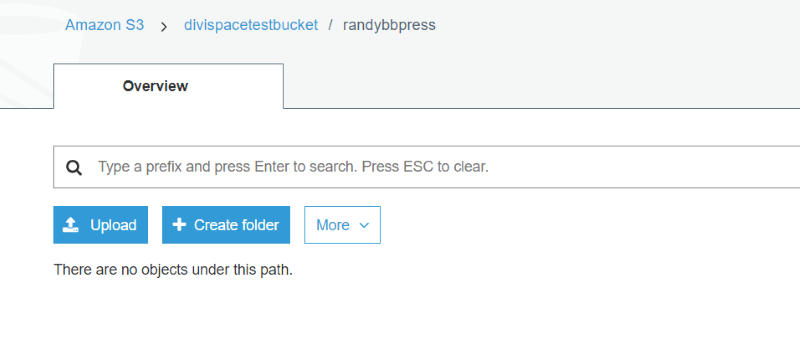
คุณจะเห็นว่าฉันไม่มีรูปภาพในไดเร็กทอรีการจัดเก็บ S3 randybbpress ของฉัน ตอนนี้ฉันจะอัปโหลดรูปภาพสองสามภาพไปยังฟอรัมที่เว็บไซต์ของฉัน และดูว่ารูปภาพถูกเก็บไว้ที่นี่อย่างไร
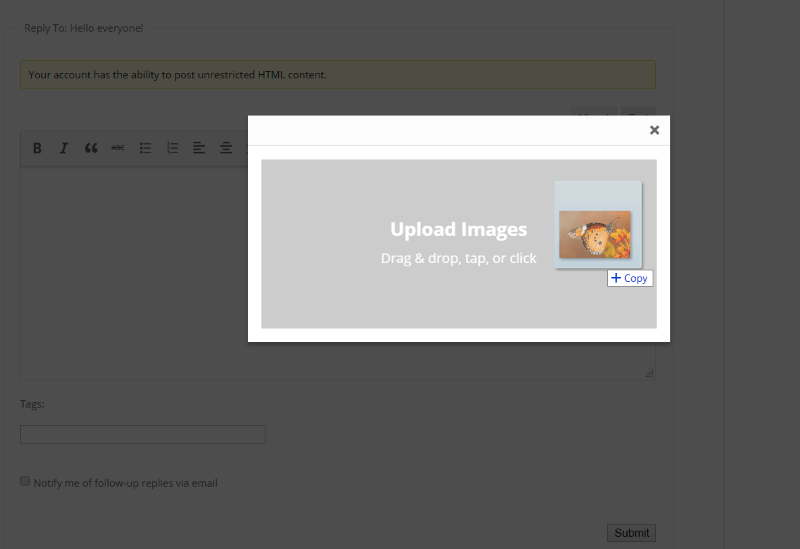
ฉันได้อัปโหลดรูปภาพในโพสต์ฟอรัม bbPress โดยใช้ Image Upload สำหรับ bbPress Pro
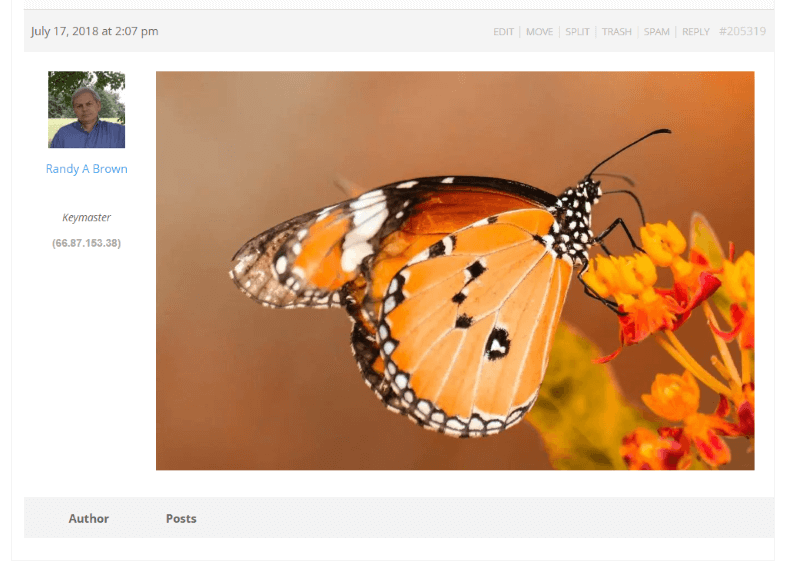
หากการตั้งค่า S3 ของคุณถูกต้อง คุณจะเห็นรูปภาพในโพสต์ bbPress หลังจากที่คุณกดส่ง ฉันกำลังแสดงรูปภาพ ดังนั้น S3 จึงแสดงรูปภาพไปยังเว็บไซต์ของฉันอย่างถูกต้อง
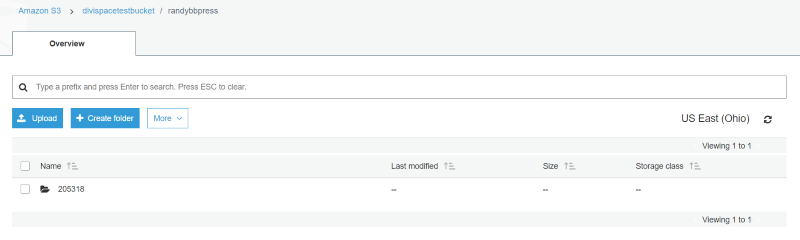
มีการสร้างโฟลเดอร์ใหม่ภายในไดเรกทอรี Amazon S3 ของฉัน สิ่งนี้ทำโดยอัตโนมัติ
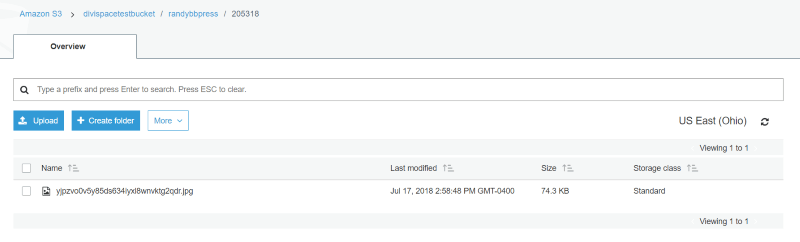
ภายในโฟลเดอร์นี้คือรูปภาพที่ฉันอัปโหลดไปยังโพสต์ในฟอรัม
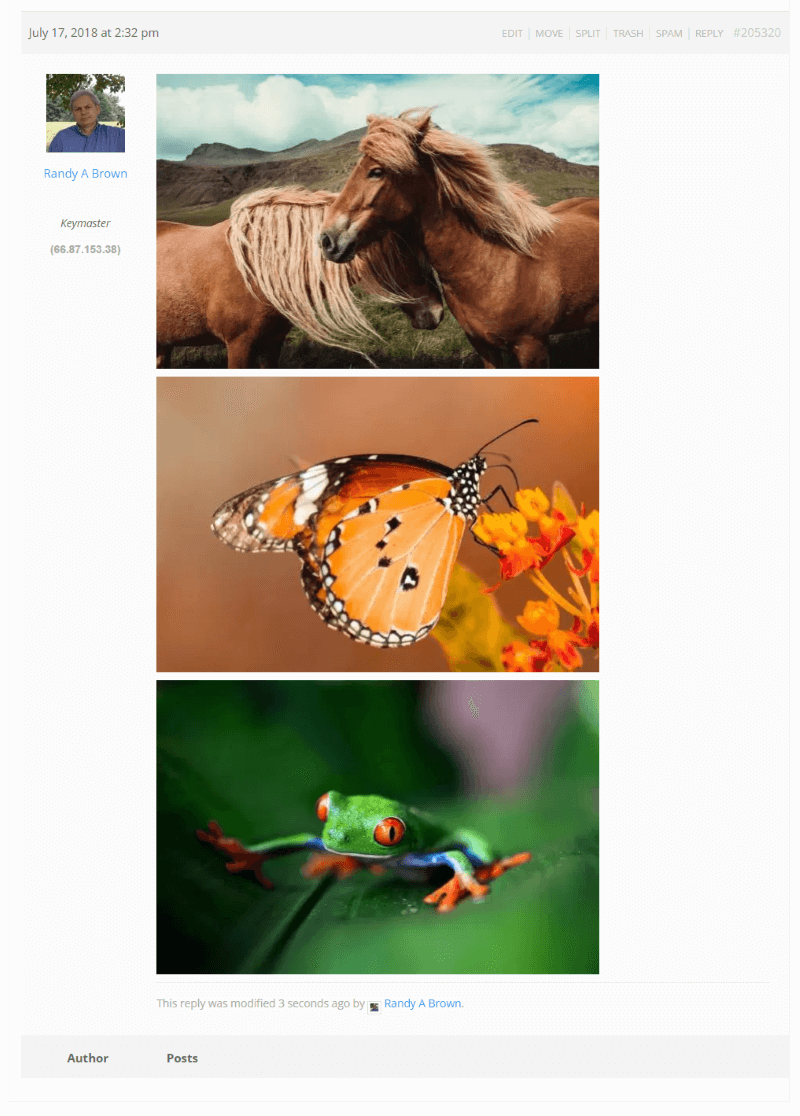
ฉันกลับไปที่ฟอรัมและอัปโหลดภาพสามภาพพร้อมกัน
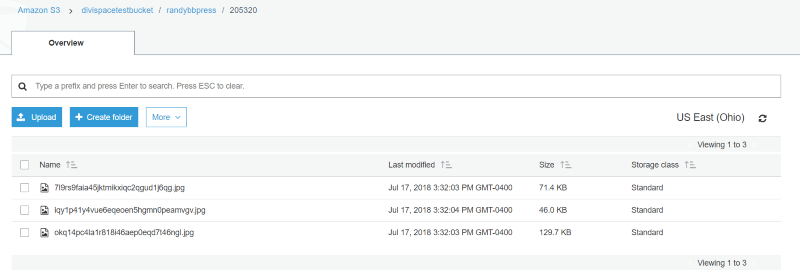
มีการเพิ่มโฟลเดอร์ใหม่ลงในไดเร็กทอรีรูปภาพของฉันในบัญชี S3 ที่มีรูปภาพทั้งสามในโพสต์ในฟอรัมนั้น รูปภาพทั้งหมดที่ฉันอัปโหลดไปยังฟอรัมนั้นเป็นไฟล์ JPEG และฉันได้ตั้งค่าปลั๊กอินการอัปโหลดรูปภาพให้คงรูปแบบไฟล์ดั้งเดิมไว้
แม้ว่ารูปภาพจะไม่ได้อยู่ในเว็บไซต์ของฉัน แต่ฉันก็ยังสามารถควบคุมรูปภาพได้อย่างเต็มที่ เวลาที่แสดงว่ารูปภาพถูกแก้ไขครั้งล่าสุดตรงกับเวลาบนโพสต์ ฉันสามารถจัดเรียงโฟลเดอร์ตามวันที่ ลบแต่ละภาพ หรือลบทั้งโฟลเดอร์
รูปแบบภาพ
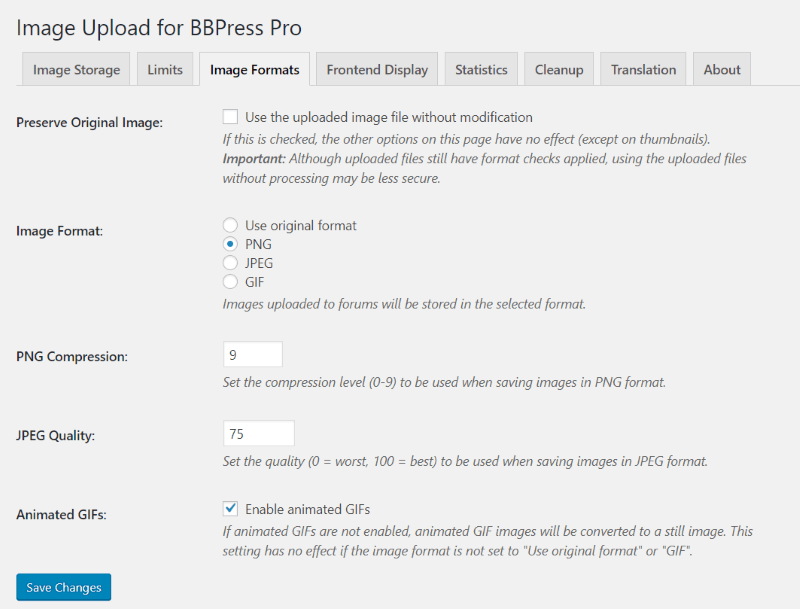
การอัปโหลดรูปภาพสำหรับ BBPress Pro ให้ตัวเลือกรูปภาพหลายแบบแก่คุณ รวมถึงการรักษารูปภาพต้นฉบับ ความสามารถในการเปลี่ยนรูปแบบไฟล์เมื่ออัปโหลดรูปภาพ ตั้งค่าการบีบอัด PNG ตั้งค่าคุณภาพ JPEG และเปิดใช้งาน GIF ฉันเปลี่ยนรูปแบบไฟล์เป็น PNG
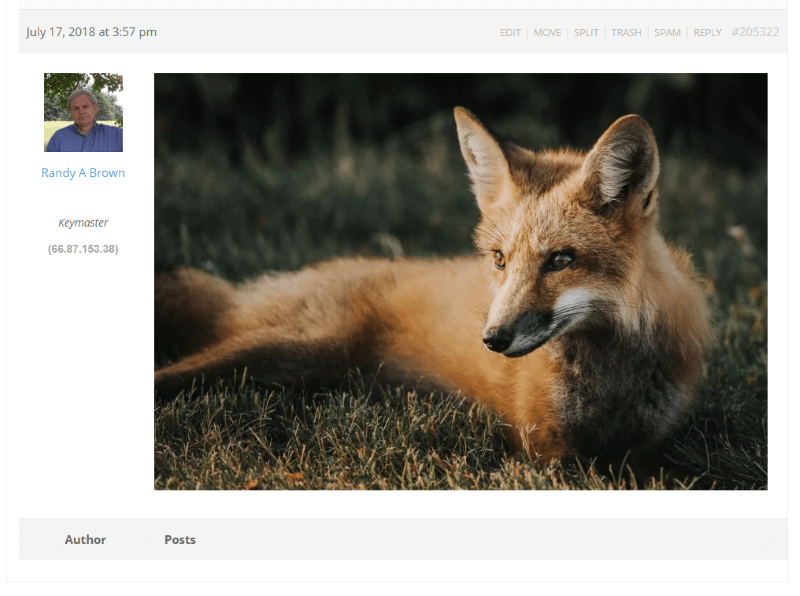
ต่อไป ฉันอัปโหลด JPEG ไปยังฟอรัม
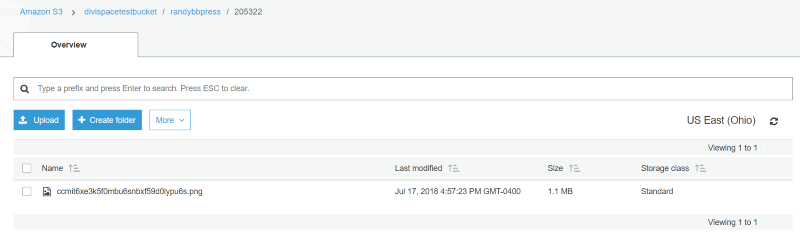
รูปภาพถูกแปลงเป็น PNG โดยอัตโนมัติในโฟลเดอร์ S3 ดังนั้น การตั้งค่ารูปภาพที่อัปโหลดสำหรับ BPress Pro จะทำงานเหมือนกัน ไม่ว่าคุณจะเก็บรูปภาพไว้บนเว็บไซต์ WordPress ของคุณหรือภายในบัญชีจัดเก็บไฟล์ S3 ของคุณ
พื้นที่จัดเก็บภาพ S3 สำหรับใบอนุญาต bbPress
มีตัวเลือกราคาสี่ตัวเลือก:
- 1 ไซต์ – $29
- 3 ไซต์ – $59
- ไม่จำกัดไซต์ – $79
- ตลอดชีพ – $109
นี่คือจำนวนเว็บไซต์ที่สามารถเปิดใช้งานปลั๊กอินได้พร้อมกัน ใบอนุญาตมีอายุหนึ่งปีและรวมถึงการอัปเดตตราบเท่าที่ใบอนุญาตถูกต้อง หากใบอนุญาตหมดอายุ คุณยังสามารถใช้ปลั๊กอินนี้กับเว็บไซต์ใดๆ ที่คุณได้ติดตั้งไว้แล้วได้ มันจะไม่ได้รับการอัปเดตหรือการสนับสนุน นอกจากนี้ยังไม่สามารถเปิดใช้งานได้อีกครั้งหากถอนการติดตั้งแล้ว
ส่วนลดปริมาณนอกจากนี้ยังมี ติดต่อฝ่ายสนับสนุนสำหรับข้อมูลเพิ่มเติม
- หมายเหตุ นี่เป็นส่วนเสริมสำหรับการอัปโหลดรูปภาพสำหรับ BBPress Pro ดังนั้นจึงใช้งานไม่ได้หากไม่มี นอกจากนี้ยังต้องมีบัญชี Amazon S3 ซึ่งมีค่าธรรมเนียมของตัวเองที่ไม่ขึ้นกับปลั๊กอินนี้
จบความคิด
ฉันพบว่า S3 Image Storage สำหรับ bbPress เป็นส่วนขยายที่ใช้งานง่ายสำหรับการอัปโหลดรูปภาพสำหรับ BPress Pro การเชื่อมต่อกับบัญชี S3 ของฉันนั้นง่ายมาก ปัญหาใดๆ ที่ฉันมีคือฉันพยายามทำสิ่งที่ไม่เป็นระเบียบหรือข้ามขั้นตอน รูปภาพโหลดเร็วมากจนฉันบอกไม่ได้ว่ารูปภาพเหล่านั้นไม่ได้จัดเก็บไว้ในเว็บไซต์ของฉัน S3 Image Storage สำหรับ bbPress นั้นง่ายต่อการแนะนำสำหรับทุกคนที่มีฟอรัม bbPress บนเว็บไซต์ของพวกเขา
เราต้องการที่จะได้ยินจากคุณ คุณลองใช้ S3 Image Storage สำหรับ bbPress แล้วหรือยัง? แจ้งให้เราทราบว่าคุณคิดอย่างไรเกี่ยวกับเรื่องนี้ในความคิดเห็นด้านล่าง
